发布时间:2022-01-13 15: 07: 06
品牌型号:联想ThinkPad E14
系统:Windows 10家庭版
软件版本:Microsoft 365
PPT主题的设置有利于ppt整体的美化,ppt主题怎么设置适用于全部?首先,选中第一张幻灯片,按键盘上的Shift键再选择最后一张,全选幻灯片,再通过“设计”添加主题,ppt主题便可适用于全部。ppt主题怎么分开设置?这便需要添加“节”,选中节名称,ppt主题便可分开设置。
下面我们详细来看Microsoft 365ic'ro'so'f't是如何设置主题,并怎么全部适用的吧!
一、ppt主题怎么设置适用于全部
1.添加主题
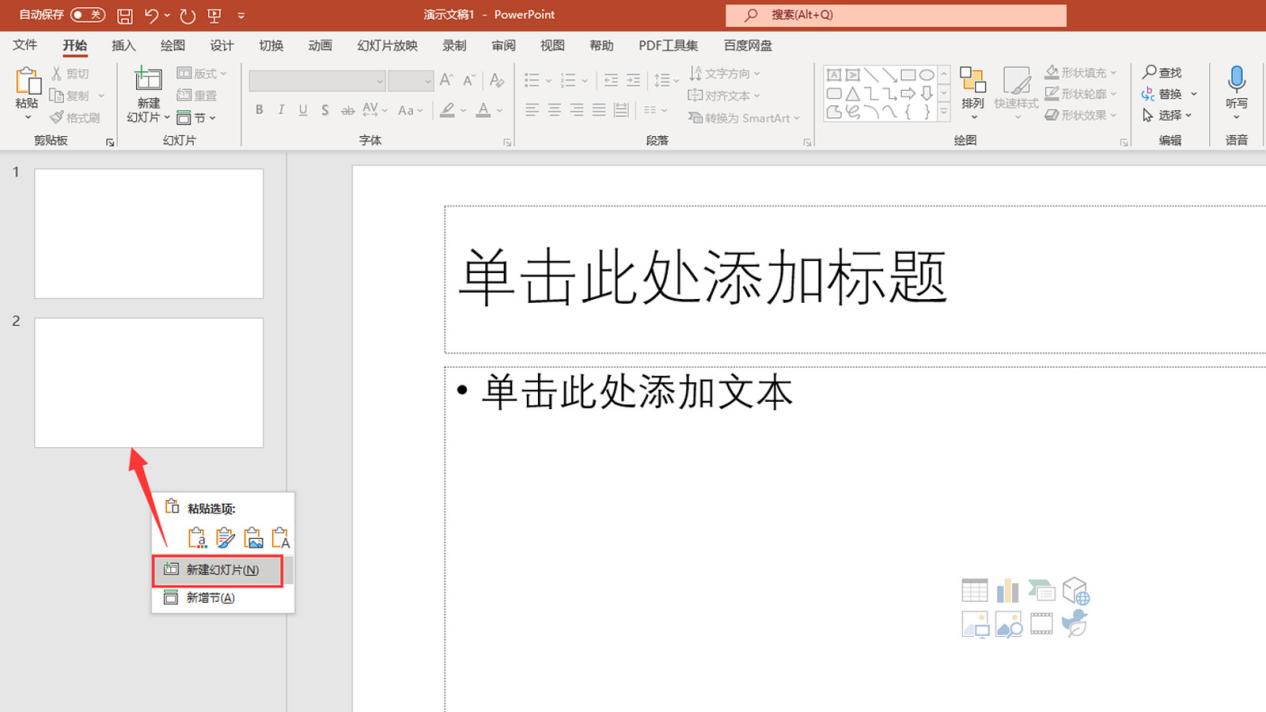
在Microsoft 365的ppt新建文件,右键左侧空白位置,单击“新建幻灯片”,便可添加幻灯片。当添加了多个幻灯片后,想要主题统一,要先选中第一张幻灯片,按住Shift,再选择最后一张幻灯片,便可选择全部(如图2)。
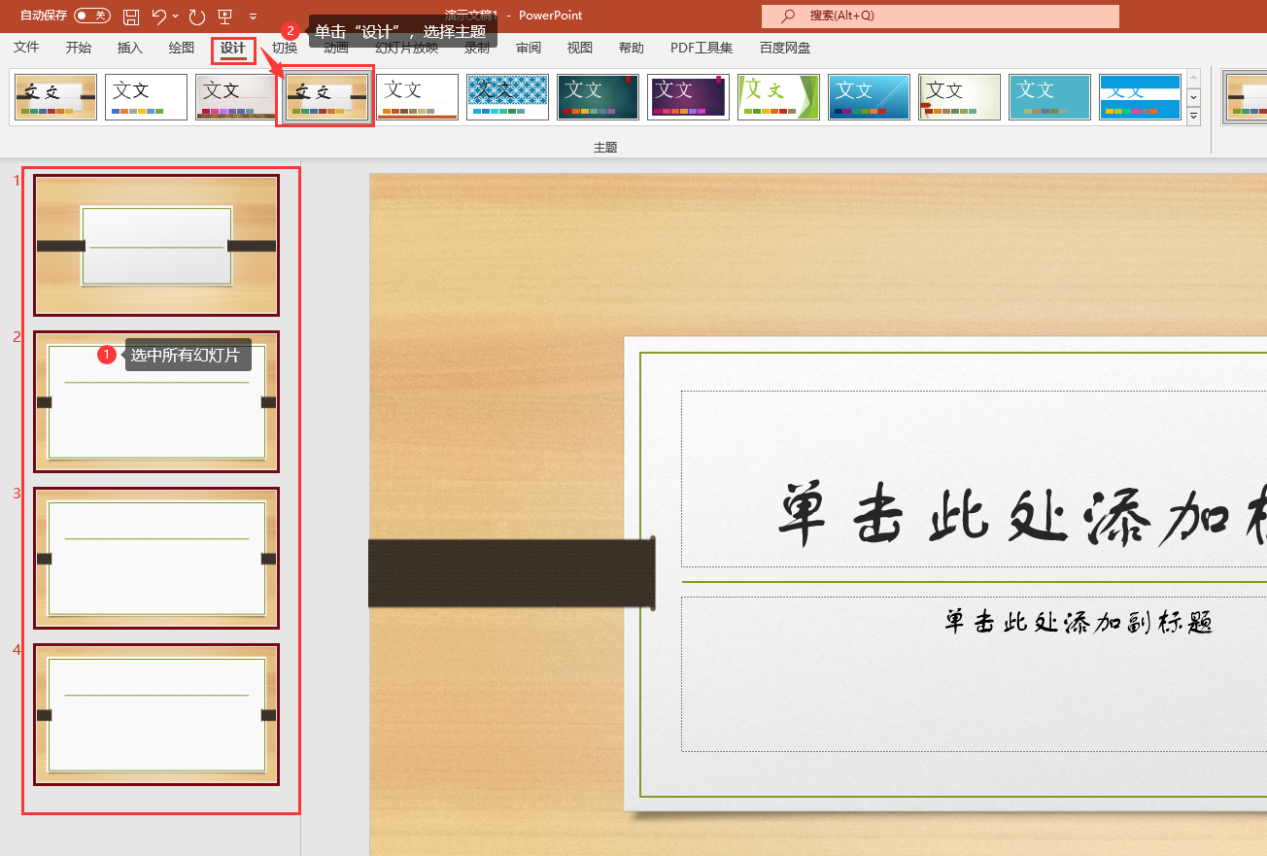
选中所有幻灯片后,单击“设计”,选择主题,便可将该主题同时适用于所有幻灯片。
2.主题的设置

适配完主题后,在右侧主题栏内可以选择主题的颜色。展开主题的设置按钮,还可以设置主题内的字体,选择修改即可。
如果一个ppt有多个小节,我们便需要为每个小节添加一种主题,下面来看具体操作。
二、ppt主题怎么分开设置
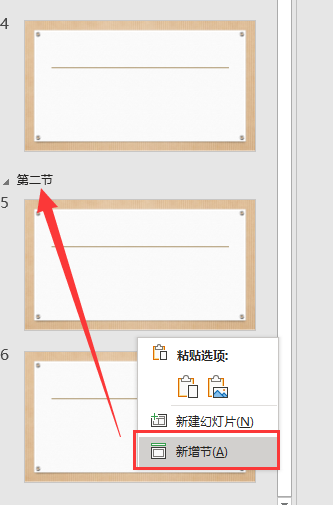
右键左侧空白区域,单击“新增节”,重命名后便可生成一个小节,在节下再右键空白区域,单击“新建幻灯片”,便可创建该小节下的更多幻灯片。
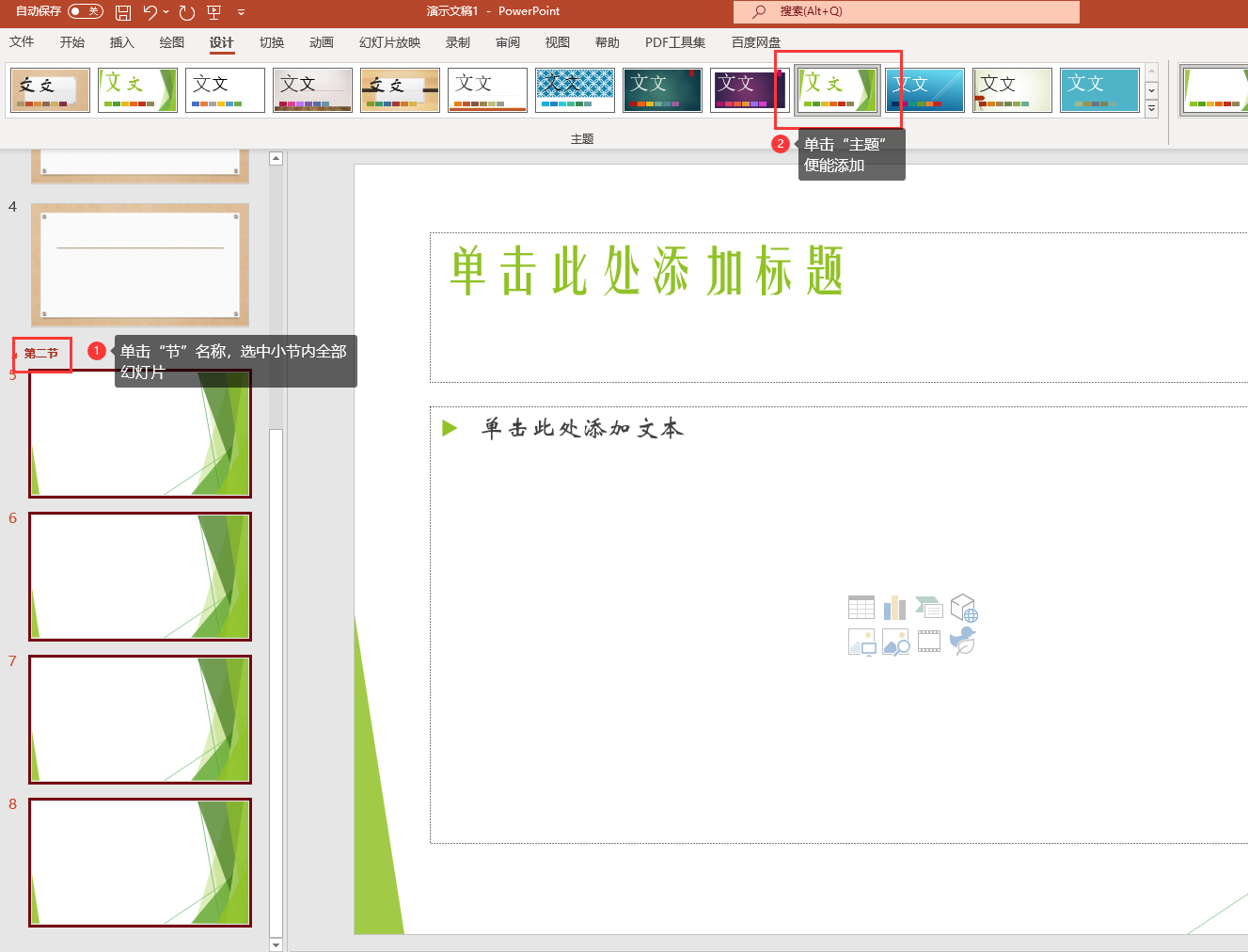
单击小节名称,便可选中该小节下所有幻灯片。单击“设计”,直接选择主题,便可添加。并且该主题只适用于本小节(如图6)。
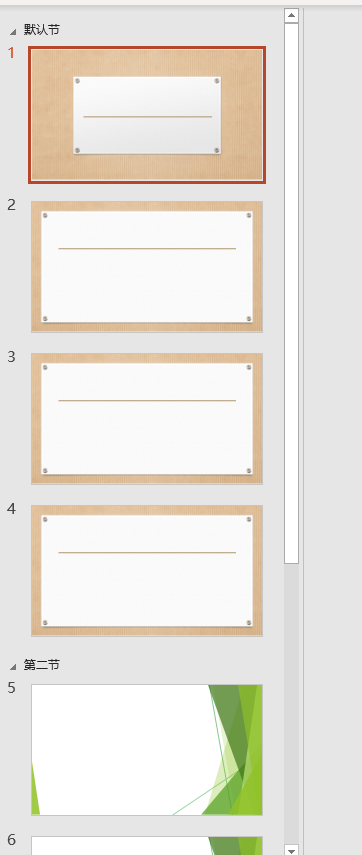
简单总结,Microsoft 365的ppt主题怎么设置适用于全部?首先,通过右键左侧空白区域,单击新建幻灯片,增加新幻灯片后,选中第一张幻灯片,按住Shift键,在再选中最后一张幻灯片,便能全选。然后,单击“设计”,选择主题,即可将主题适用于所有幻灯片;ppt主题怎么分开设置?分开设置,需要右键左侧空白区域,单击“新增节”,在该节下再添加更多新幻灯片。然后,单击节名称,选中该节下的所有幻灯片,单击“设计”选择主题便可。
作者:伯桑
展开阅读全文
︾
读者也喜欢这些内容:

Microsoft 365怎么协作编辑Word文档 Microsoft 365怎么优化Word排版
Microsoft Word软件中提供了多人协同编辑功能,特别适合团队项目合作。通过共享文档,项目组成员可以同时对文档进行在线查看、编辑等操作,省时又方便。下面我们就来给大家介绍一下Microsoft 365怎么协作编辑,Word文档Microsoft 365怎么优化Word排版的操作技巧,帮助各位和团队更高效的完成工作。...
阅读全文 >

Office Plus怎么快速排版 Office Plus怎么一键美化PPT排版
无论是职场中还是学习中,我们经常会用Office编辑制作各种文档,然而写报告、做表格 、PPT,就怕从构思框架开始,完全没头绪。这时候通过Office Plus中的模板就可以让我们事半功倍。下面我们来带大家了解一下Office Plus怎么快速排版,Office Plus怎么一键美化PPT排版的相关内容。...
阅读全文 >

Word如何编辑图片 Word编辑图片后文字乱了怎么办
职场中,我们经常通过Word来处理文档时,有时候需要在文档中插入一些配图,为了使文档风格统一、图片大小符合要求,我们会根据需要调整图片,该如何在Word如何编辑图片,Word编辑图片后文字乱了怎么办?今天就和大家分享一些Word中常用的图片处理技巧,一起来看看吧!...
阅读全文 >

Excel函数VLOOKUP的使用方法 Excel函数怎么应用到整列数据
一提到VLOOKUP函数,很多小伙伴肯定不会陌生,这是Excel中使用频率很高的查找函数,我们经常用VLOOKUP函数在表格中查找某个特定的数据并返回与之相关的其他数据,今天我们就来带大家了解一下Excel函数VLOOKUP的使用方法,Excel函数怎么应用到整列数据的相关内容。...
阅读全文 >